Hur man ändrar standard Google-konto

Använder du flera Google-konton på Android och PC och vet inte hur man ändrar standard Google-konto? Läs vidare för att lära dig de hemliga stegen.
Spotify är den mest använda musikströmningsappen i världen och med rätta. Appen har en stor samling av låtar, artister och genrer, alla populärt streamade podcaster, och erbjuder rekommendationer till lyssnare som ingen annan tjänst. Lika enkelt och roligt det är att använda den har Spotifys app en irriterande vana att hålla sig aktiv i bakgrunden på smartphones.
Av just denna anledning kan det vara avskräckande för många användare som inte vill att Spotify ska spela innehåll så fort de ansluter sina hörlurar eller kopplar ihop sin telefon med bilens ljud. Om du är en av de användare som har kämpat för att stänga av Spotify på din telefon, bör följande inlägg hjälpa dig att tvinga stänga appen på din Android-enhet eller iPhone.
Hur man tvingar stänga Spotify på Android
Om Spotify fortsätter att vara aktiv i bakgrunden kan du stänga av det kraftfullt genom att följa stegen nedan.
Om du använder Spotify på din Android-enhet är det snabbaste sättet att stänga appen på Android att ta bort den från dina senaste appar. För att göra det, svep från botten av valfri app/skärm och håll fingret någonstans runt mitten av skärmen.
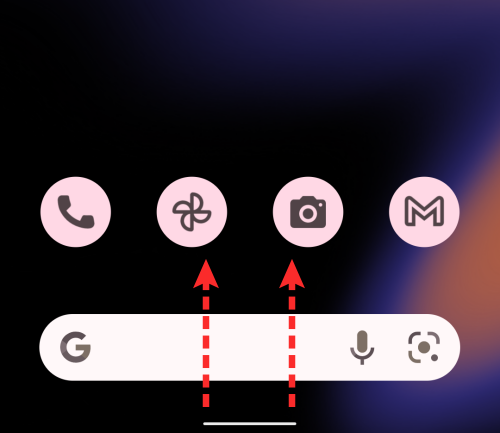
Detta bör öppna de senaste apparna där du bör se Spotify-skärmen visas tillsammans med andra appar. För att stänga Spotify, ta bort Spotify från Senaste appar genom att svepa uppåt på skärmen.
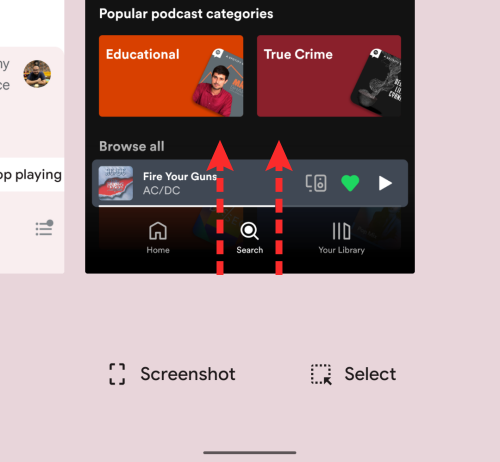
Detta bör stänga Spotify-appen på Android. Om du fortfarande misstänker att Spotify-appen körs i bakgrunden kan du tvångsstänga den.
För att tvinga stänga den här appen, leta reda på Spotify-appikonen på din startskärm eller applåda. När du har hittat den, tryck och håll på appikonen.
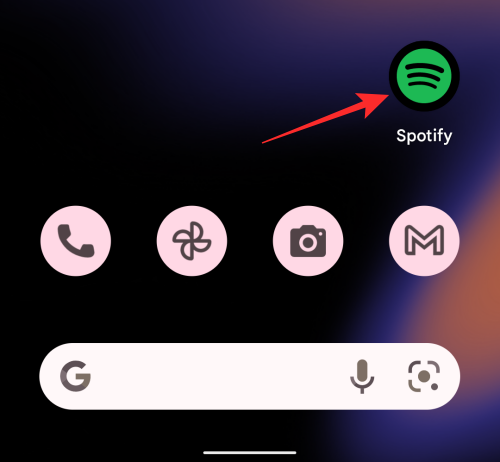
I överflödesmenyn som visas väljer du Appinfo eller trycker på i-ikonen .
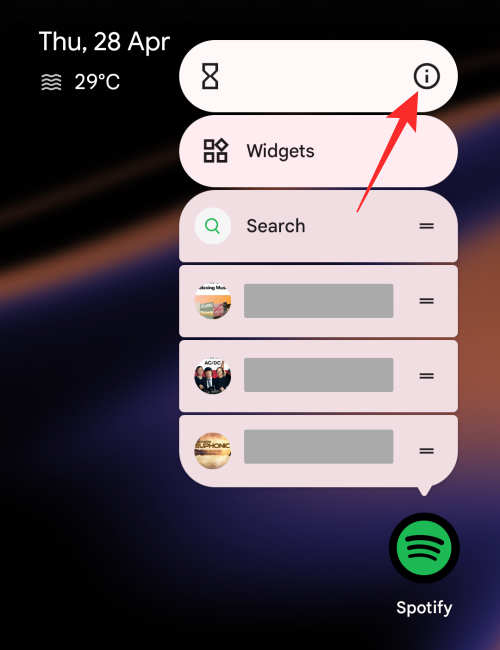
När Spotifys appinformationssida visas trycker du på Force stop .
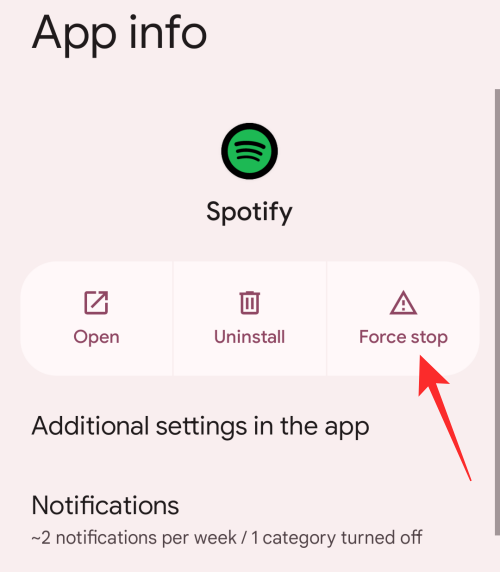
I dialogrutan som laddas upp väljer du Ok för att bekräfta ditt beslut.
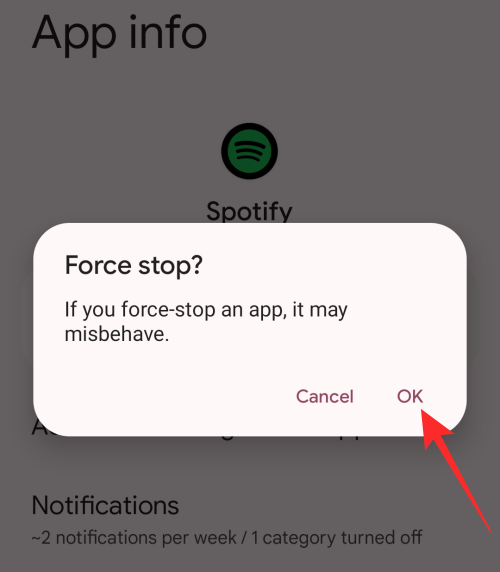
Relaterat: Hur man ändrar bild på Spotify-spellistan
Hur man tvingar stänga Spotify på iPhone
Till skillnad från på Android finns det inget sätt att tvångsavsluta en app på din iPhone. Om en app på iOS är designad för att fungera i bakgrunden, finns det inget manuellt sätt att stoppa den från att köras. Du kan dock stoppa ett aktuellt spår från att spelas upp genom att ta bort Spotify från appväxlingsskärmen.
För att göra det, svep uppåt från undersidan av din iPhone och lyft upp fingret i mitten av skärmen.
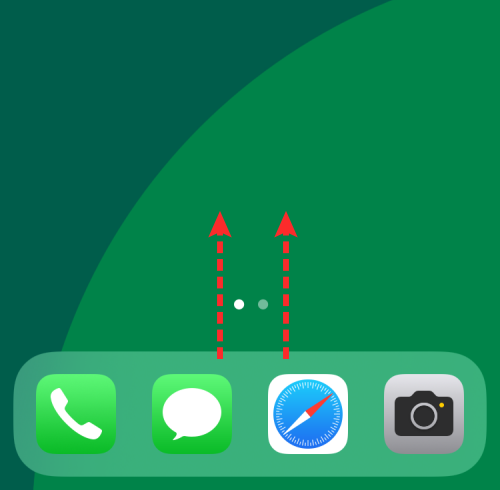
När App Switcher visas sveper du åt höger för att hitta Spotify-skärmen. För att stänga Spotify-appen, svep den uppåt och appens skärm kommer nu att försvinna från App Switcher.
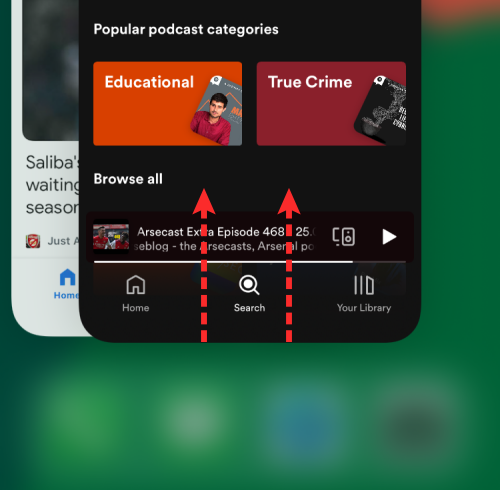
Detta bör stänga av Spotify på din iPhone.
Relaterat: Hur man skapar en anpassad träningsspellista på Spotify
Hur man stänger av Autoplay på Spotify på iPhone eller Android
När du väljer en låt, ett album eller en spellista att spela och du når slutet, spelar Spotify automatiskt upp liknande låtar för att hålla dig i din zon. Om du inte vill att Spotify ska spela upp låtförslag efter ett spår eller en spellista som du spelar kan du stänga av Autoplay-funktionen i appen.
För att stänga av Autoplay, öppna Spotify-appen på din telefon och välj fliken Hem längst ned.

På den här skärmen trycker du på kugghjulsikonen i det övre högra hörnet.
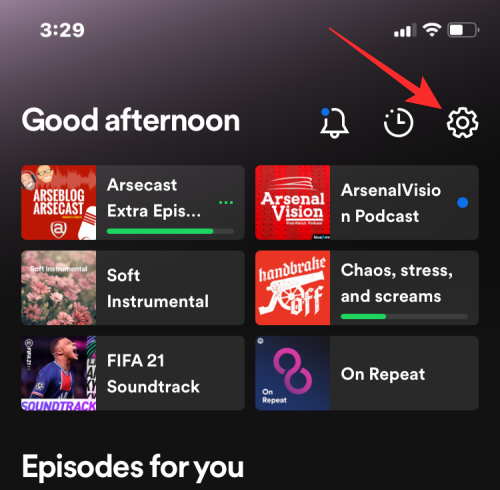
På skärmen Inställningar väljer du Uppspelning eller bläddrar ned till avsnittet Uppspelning på Android.
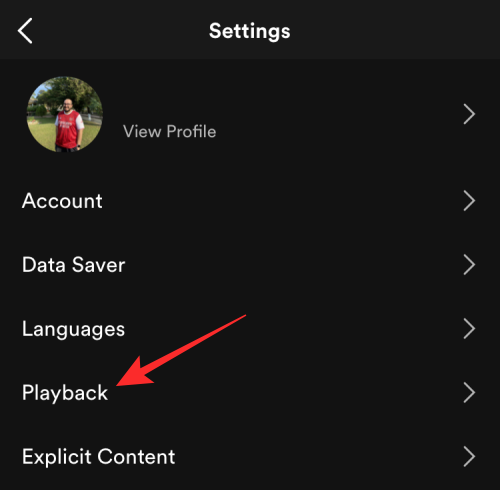
På nästa skärm, rulla nedåt och stäng av växeln för automatisk uppspelning på den här enheten .
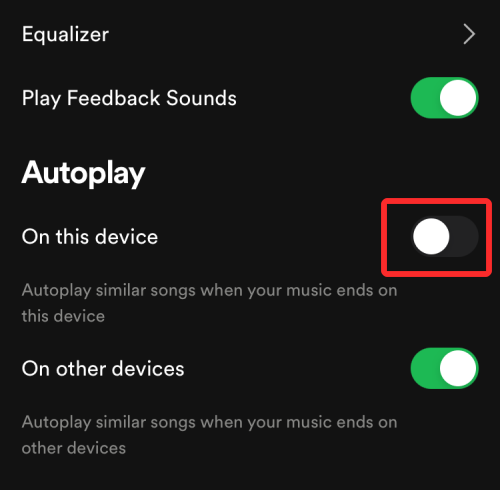
Om du vill inaktivera Autoplay-funktionen även när du streamar på andra enheter, stäng av Autoplay på andra enheter .
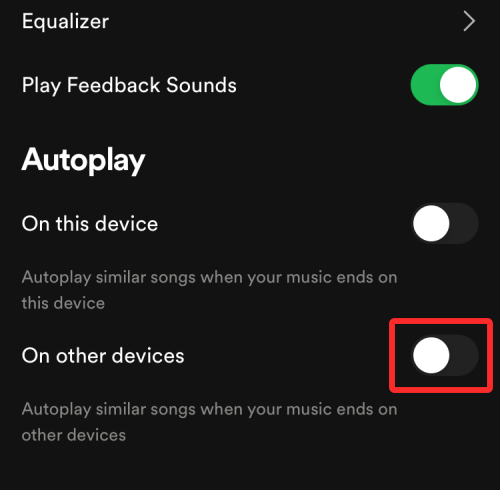
Det är allt. Spotify bör inte fortsätta spela musik på din telefon om du har följt de nödvändiga stegen.
RELATERAD
Använder du flera Google-konton på Android och PC och vet inte hur man ändrar standard Google-konto? Läs vidare för att lära dig de hemliga stegen.
Facebook-berättelser kan vara mycket roliga att göra. Här är hur du kan skapa en berättelse på din Android-enhet och dator.
Fyller det på din Android? Lös problemet med dessa nybörjarvänliga tips för alla enheter.
Hur man aktiverar eller inaktiverar stavningskontrollfunktioner i Android OS.
En handledning som visar hur du aktiverar utvecklaralternativ och USB-felsökning på Samsung Galaxy Tab S9.
Älskar du att läsa e-böcker på Amazon Kindle Fire? Lär dig hur du lägger till anteckningar och markerar text i en bok på Kindle Fire.
Jag ger en lista över saker du kan prova om din Android-enhet verkar starta om slumpmässigt utan uppenbar anledning.
Vill du lägga till eller ta bort e-postkonton på din Fire-surfplatta? Vår omfattande guide går igenom processen steg för steg, vilket gör det snabbt och enkelt att hantera dina e-postkonton på din favorit enhet. Missa inte denna viktiga handledning!
En handledning som visar två lösningar på hur man permanent förhindrar appar från att starta vid uppstart på din Android-enhet.
Behöver du nedgradera en app på Android-enhet? Läs den här artikeln för att lära dig hur du nedgraderar en app på Android, steg för steg.






